手机怎么设置国庆假期
日期: 来源:阿酷安卓网
手机怎么设置国庆假期,随着国庆假期的临近,人们纷纷开始计划如何度过这个长假,对于使用苹果手机的用户来说,手机中的日历功能可以帮助我们更好地安排假期时间。如何设置苹果手机的日历来显示中国的节假日呢?在这篇文章中我们将探讨手机如何设置国庆假期以及苹果手机日历如何显示中国的节假日。无论你是想制定详细的旅游计划,还是希望更好地规划家庭聚会,这些设置都将帮助你更好地利用国庆假期。
苹果手机日历如何显示中国节假日
具体步骤:
1.这个是我设置中的日历,可以调整一样的,应该关系不大,转到第二步
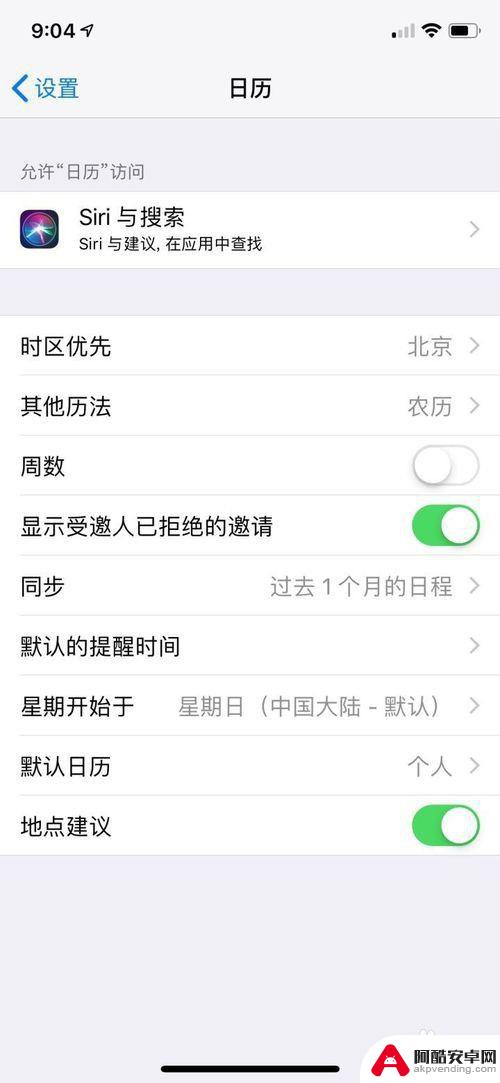
2.设置-密码与账户-添加账户-其他-添加已订阅的日历-输入
http://www.calendarlabs.com/templates/ical/China-Holidays.ics
这个链接,点击储存。

3.这里打开日历-点击底部日历按钮-出现China holidays,点击选中-右上角完成。我这里是设置好之后的界面。
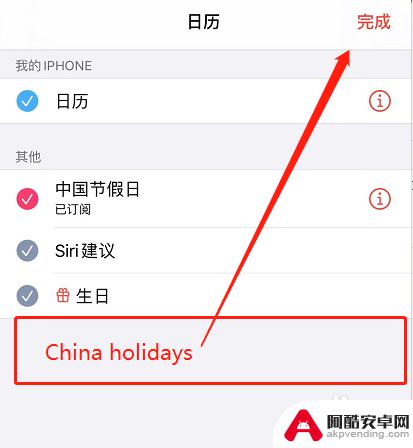
4.上面的方法可能在日历中显示英文版的中国节假日,如果是英文的话进入设置-通用-语言与地区-地区(我的这里当时显示美国。需改为中国大陆)-中国大陆-完成。
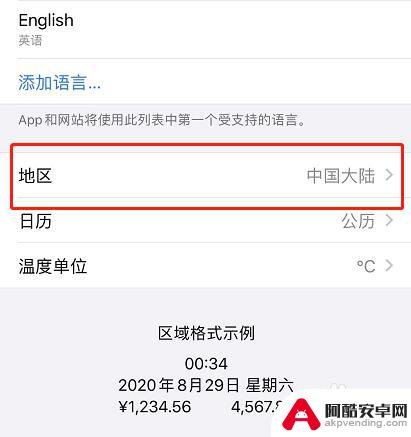
5.进入日历-底部日历按钮,会出现新的订阅。显示是“中国节假日”,当然“China holidays”也是依然存在的,我当时是把“中国节假日”选中,取消选中“China holidays”,显示就是正确的了,我不确定用后面的办法是否直接就可以显示“中国节假日”,我就按照我自己的步骤来写了。
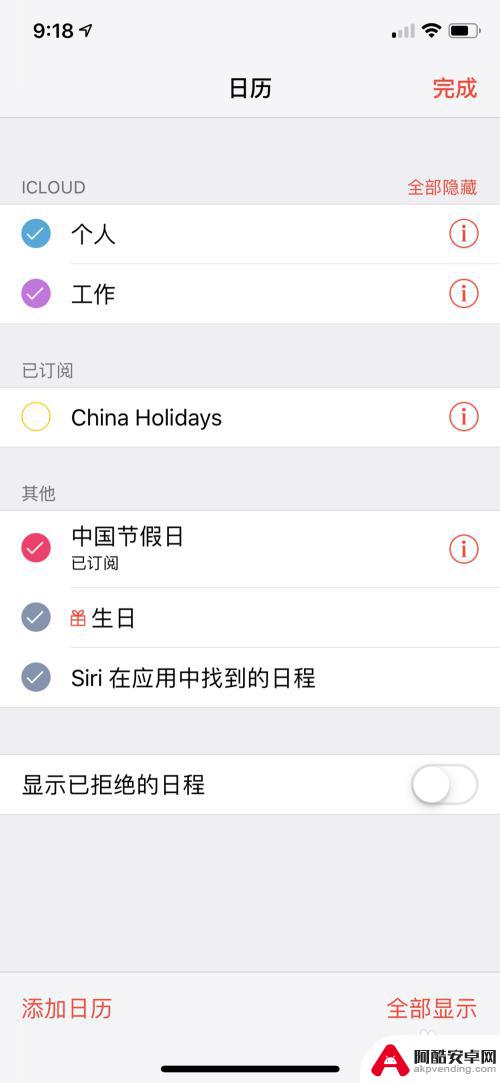
以上就是手机如何设置国庆假期的全部内容,如果你遇到这种情况,可以按照以上步骤进行解决,非常简单快速。










